Photoshop卡通人物线稿上色教程
要点:
这是一个针对角色上色过程的心得!由于当时数量比较多,不可能每一个都作到细致入微,并且印刷品实际面积不大。经过一些尝试,最后我找到了一个比较快的方法,熟练后,大约3小时完成一张。

这是扫描后的线稿!
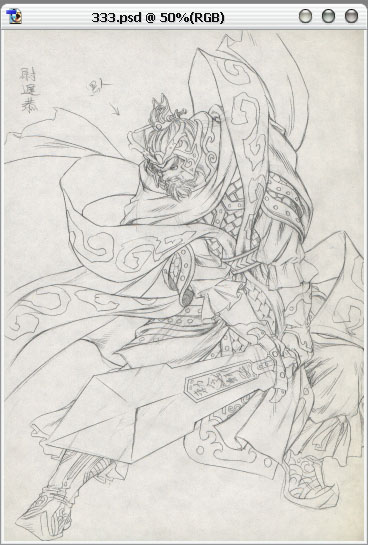
去色——>Ctrl+M/L(调一下——黑白分明)——>用橡皮擦除一些废线
注意调线稿时不要太狠,要尽量保留原稿中那些生动的线条!
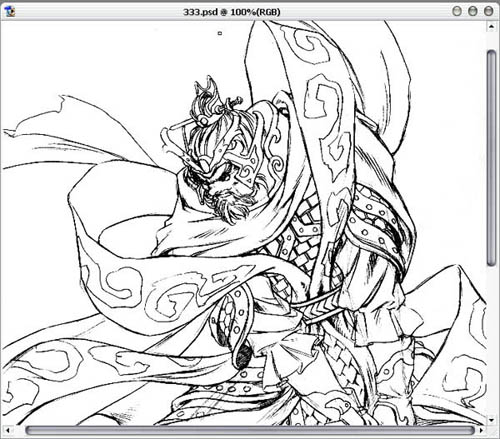
色彩范围——>Ctrl+J(把线稿拷到新层上,背景填充白色)
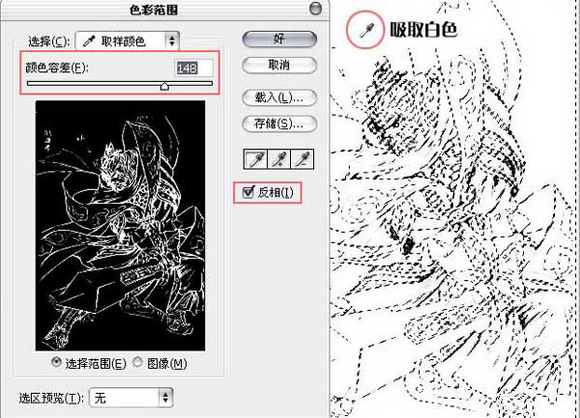
以后的上色过程中线稿要始终位于顶部。
而且为了避免在线稿层中误画,我建议把这层锁起来。
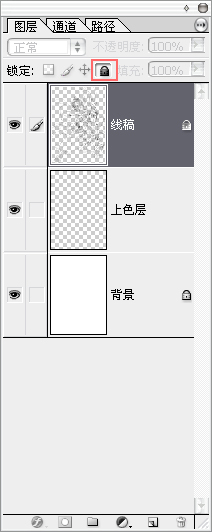
依次把每个部分上色(魔棒+喷笔+填充)
要画的是中间色,以后只要加上暗面和亮面就行了,比较省时间。
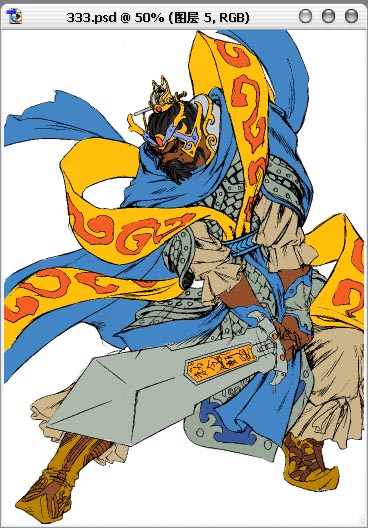
建议上色的过程中花点时间规划一下图层(比如所有的兰色的衣服在一层,这样便于以后的制作)。
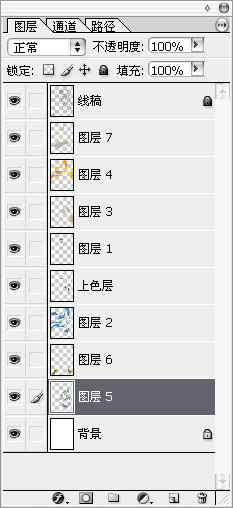
现在准备深入刻画。脸部和衣服的刻画可以采用自由套索。加上羽化

比如脸部,用自由套索画出脸部的明暗交界线,用Ctrl+U使它变暗。
这时注意:由于色彩变暗后,纯度会下降,可以适当调一下饱和度。

就是下图这个效果
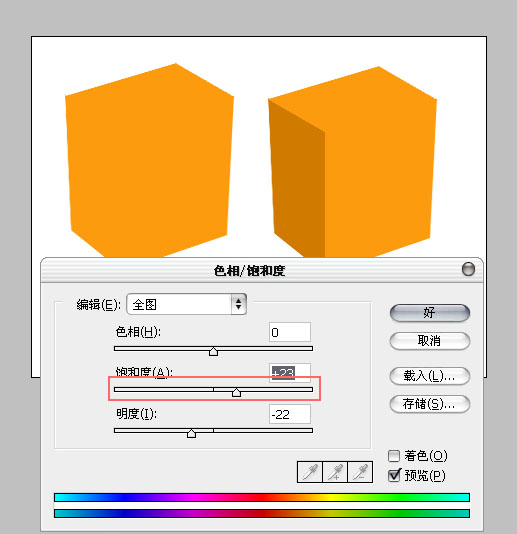
看看调节饱和度与否的效果,左侧明显比右侧的色彩看起来更加舒服,虽然是个小调节,但是对最终效果用直接的影响。
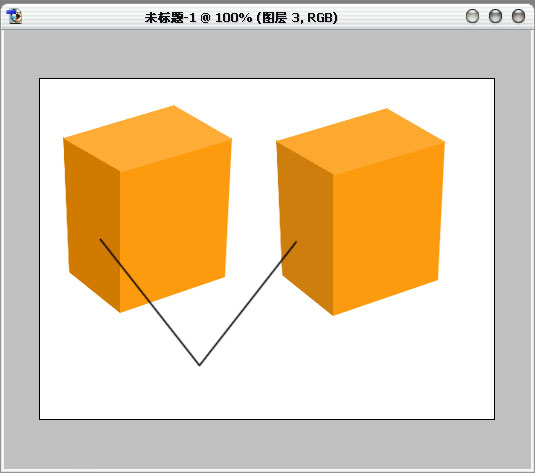
调节
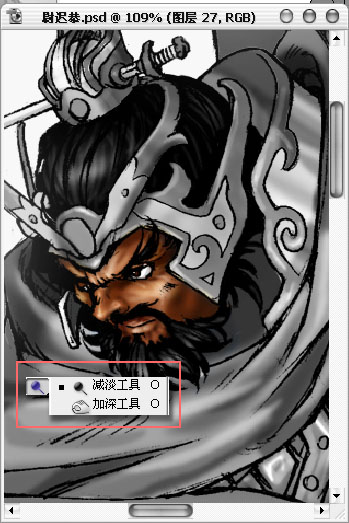
衣服褶皱做法和脸部基本相似,用饱自由套索画出暗面——>调暗;再画出亮面——>调亮。
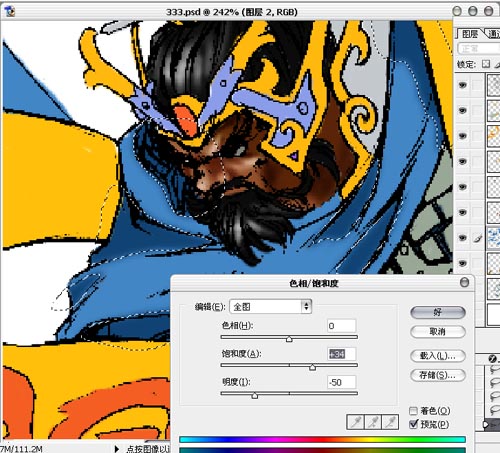
盔甲是金属的。我们可以用减淡工具(增亮工具),选择“高光”。
原理如下图
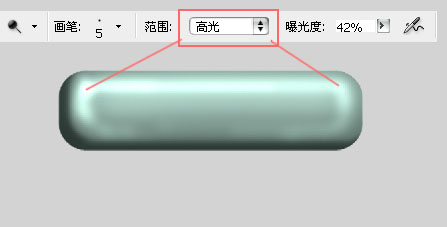
如图
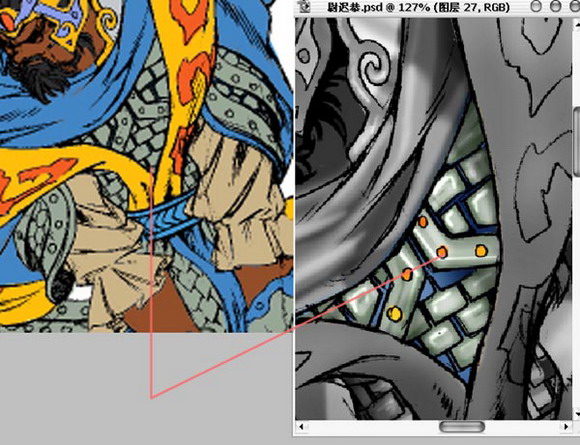
基本效果如下

完成角色的上色。(可以把后面的部分用橡皮擦成半透明的,增加一些空间感)
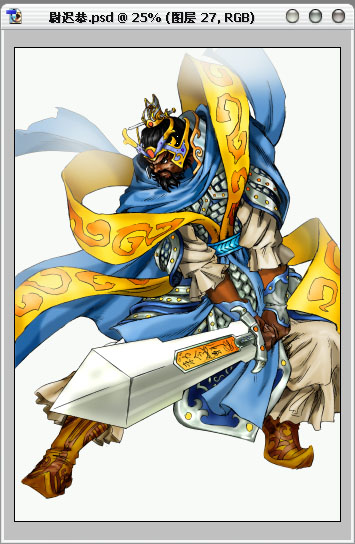
完成!
都是用以前作时的副本作的截图,用些概括。不过主要是这个思路对你有帮助就行了!^_^
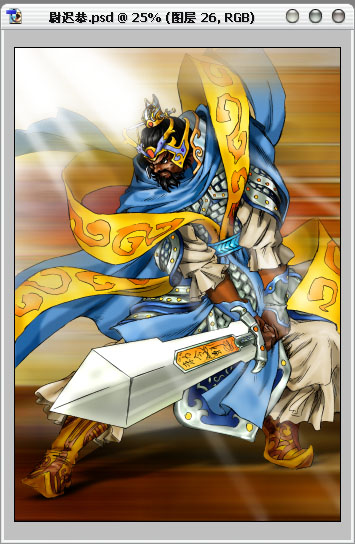
这是一个针对角色上色过程的心得!由于当时数量比较多,不可能每一个都作到细致入微,并且印刷品实际面积不大。经过一些尝试,最后我找到了一个比较快的方法,熟练后,大约3小时完成一张。

这是扫描后的线稿!
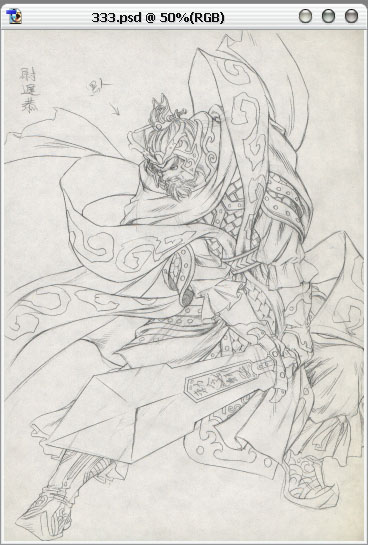
去色——>Ctrl+M/L(调一下——黑白分明)——>用橡皮擦除一些废线
注意调线稿时不要太狠,要尽量保留原稿中那些生动的线条!
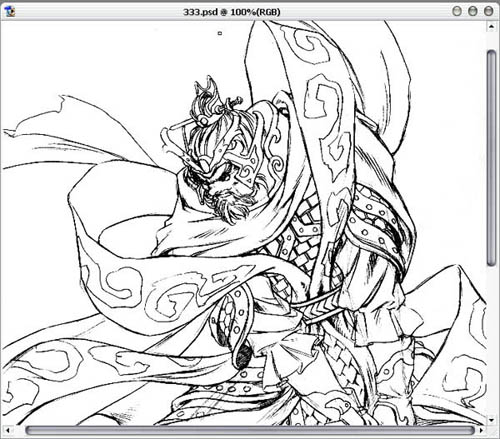
色彩范围——>Ctrl+J(把线稿拷到新层上,背景填充白色)
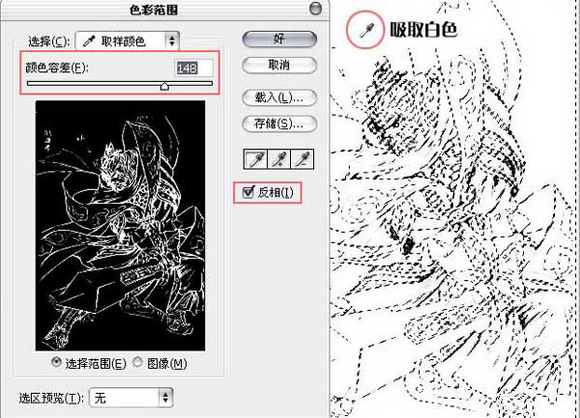
以后的上色过程中线稿要始终位于顶部。
而且为了避免在线稿层中误画,我建议把这层锁起来。
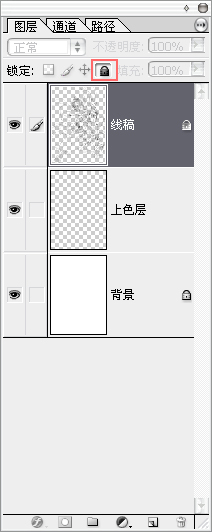
依次把每个部分上色(魔棒+喷笔+填充)
要画的是中间色,以后只要加上暗面和亮面就行了,比较省时间。
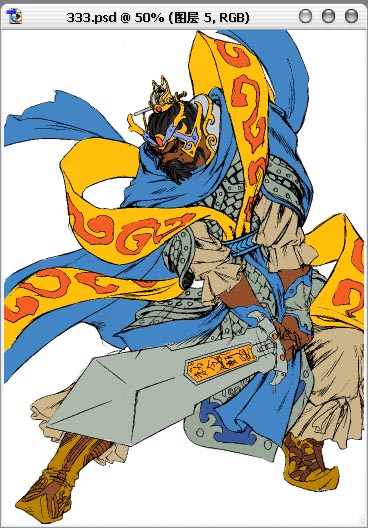
建议上色的过程中花点时间规划一下图层(比如所有的兰色的衣服在一层,这样便于以后的制作)。
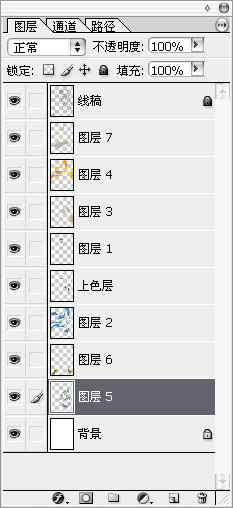
现在准备深入刻画。脸部和衣服的刻画可以采用自由套索。加上羽化

比如脸部,用自由套索画出脸部的明暗交界线,用Ctrl+U使它变暗。
这时注意:由于色彩变暗后,纯度会下降,可以适当调一下饱和度。

就是下图这个效果
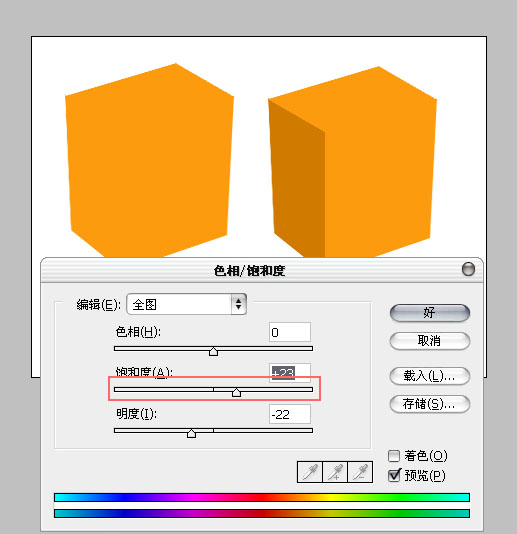
看看调节饱和度与否的效果,左侧明显比右侧的色彩看起来更加舒服,虽然是个小调节,但是对最终效果用直接的影响。
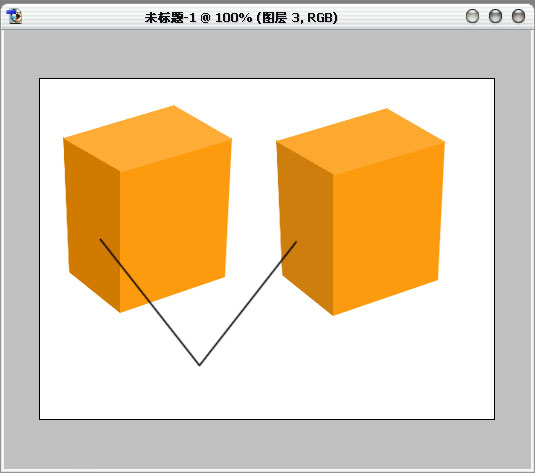
调节
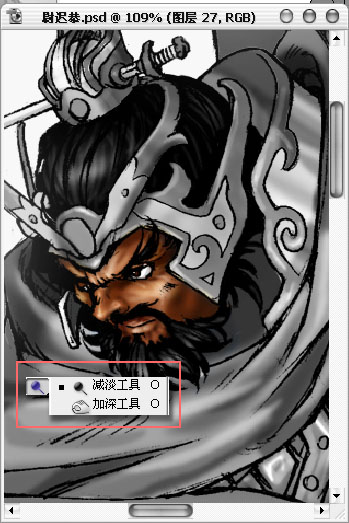
衣服褶皱做法和脸部基本相似,用饱自由套索画出暗面——>调暗;再画出亮面——>调亮。
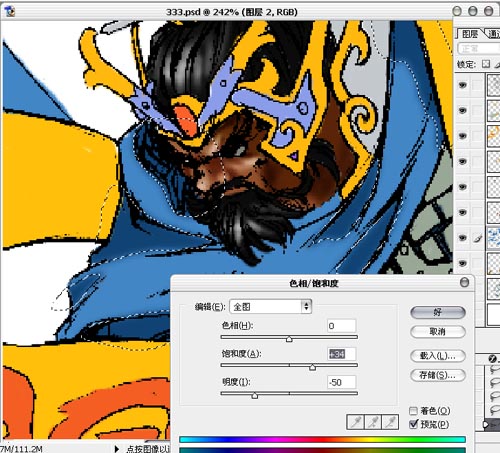
盔甲是金属的。我们可以用减淡工具(增亮工具),选择“高光”。
原理如下图
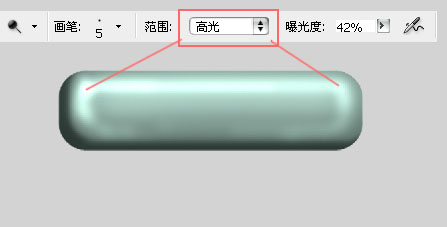
如图
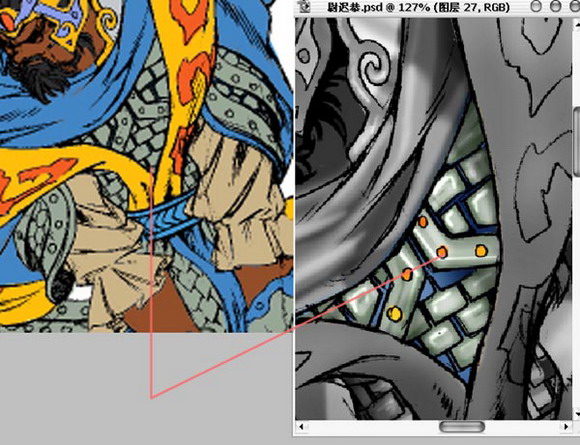
基本效果如下

完成角色的上色。(可以把后面的部分用橡皮擦成半透明的,增加一些空间感)
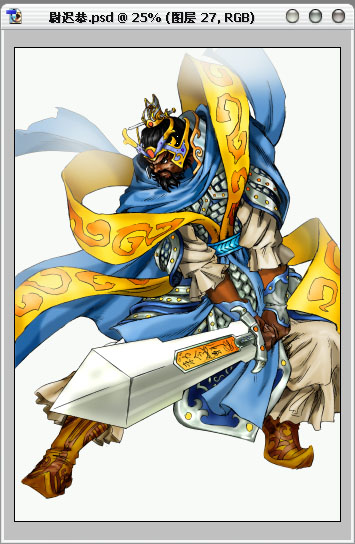
完成!
都是用以前作时的副本作的截图,用些概括。不过主要是这个思路对你有帮助就行了!^_^
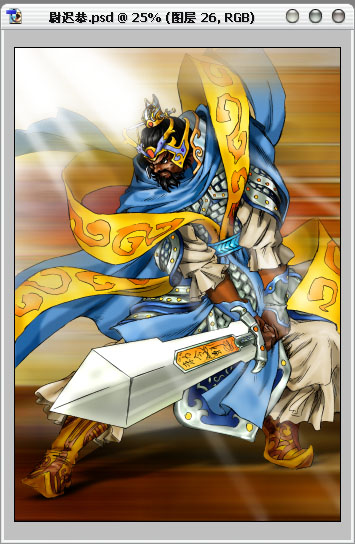
推荐继续学习,上一篇ps教程:Photoshop打造超帅气《秋宵月》 下一篇ps教程:Photoshop美女黑白照片上色技巧
学习更多ps教程

